Como conectar o banco de dados MySQL em Java usando Eclipse
anteriormente, desenvolvemos um aplicativo JDBC estabelecendo a conexão com o banco de dados MySQL. Agora vamos fazer o mesmo com Eclipse IDE. Usar códigos de escrita IDE torna-se mais fácil e podemos fazer muitas outras coisas em um só lugar. Neste post, aprenderemos como conectar o banco de dados MySQL em Java usando o Eclipse IDE? Mais tarde, aprenderemos como se conectar a um banco de dados diferente como Oracle, PostgreSQL em Java usando Eclipse.
certifique-se de ter a seguinte configuração de software pronta,
1) Banco de dados MySQL
2) JDK 8 ou posterior
3) Eclipse IDE
exceto esses três softwares, precisamos de mais uma coisa adicional que seja o driver MySQL JDBC. Se já estiver disponível para você, então está tudo bem, caso contrário, baixe o driver JDBC do banco de dados MySQL
abra o arquivo zip baixado e extraia-o. O mysql-connector-java-<version>.jar é o arquivo Jar principal para desenvolver o aplicativo JDBC usando o banco de dados MySQL.
adicione o arquivo Jar do banco de dados MySQL dos Drivers JDBC ao Eclipse IDE
vamos adicionar o driver MySQL JDBC ao nosso projeto Java no Eclipse.
Step1) crie um novo projeto Java no Ecllipse.
Abra o Eclipse => escolheu o seu espaço de trabalho => Arquivo => Novo => Outros => Procure por “Java Project” => Next => Introduza o nome do projeto (Exemplo: MySQLDBConnection) => Finish
Passo 2) Adicionar o driver JDBC do arquivo jar do Java project.
agora, abra as propriedades do projeto. Para isso, você pode usar a tecla de atalho:- seleccione o projecto, em seguida, Alt + Enter (Ou clique Direito sobre o Projeto => Propriedades
Em Java Build path, na Secção de Bibliotecas => Classpath => Clique em “Add External Jars” => Selecione mysql-connector-java-<version>.jar => Apply => Aplicar e fechar
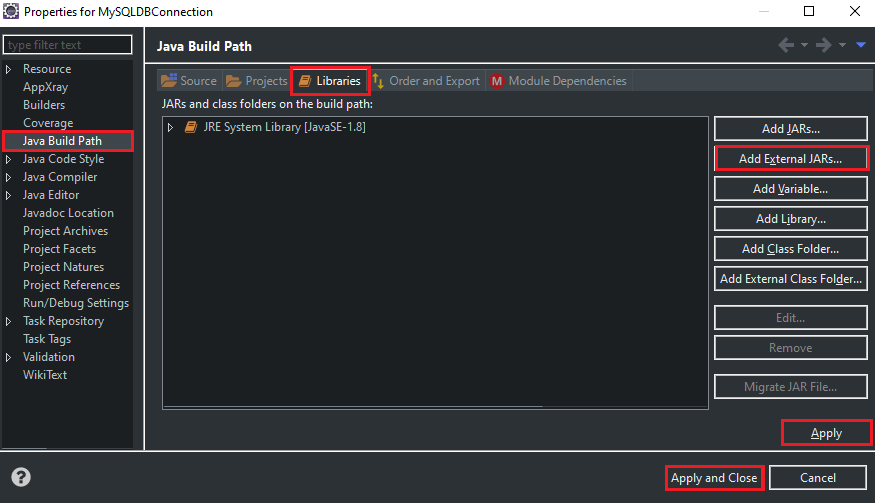
No Explorador de Projecto, em que o Java Project, em “Bibliotecas de referência” seção, Você pode ver que mysql-connector-java-<version>.jar está disponível. O Eclipse IDE o usará durante o processo de compilação e execução.
Step3) crie uma classe para desenvolver o programa JDBC.
nesse projeto Java = > clique com o botão direito do mouse em “src” => New => Class => digite o nome do pacote e ClassName => Finish.
estou criando um nome de pacote como com.know.jdbc e o nome da classe como ConnectionTest. Agora, nossa classe Java está pronta e podemos desenvolver o aplicativo Java connect com o banco de dados MySQL usando o Eclipse. Mas antes de desenvolver um programa Java vamos entender as coisas básicas que precisamos para este programa.
detalhes do Driver MySQL JDBC
precisamos de alguns detalhes básicos do driver MySQL JDBC para desenvolver o programa.
Driver JDBC do Nome da Classe:: com.mysql.cj.jdbc.Driver
URL::
=> para o MySQL local:: jdbc:mysql:///<logical-database-name>
=> para remote MySQL:: jdbc:mysql://:<host>:<port-no>/<logical-database-name>
nome de usuário: <username-of-MySQL-database>
Senha: <password-of-MySQL-database>
=> Se você desenvolver um aplicativo JDBC, pela primeira vez, em seguida, usar o URL para o local MySQL
Como encontrar o nome do banco de dados no MySQL?
Digite a consulta abaixo para obter todos os bancos de dados disponíveis no servidor MySQL.
show databases;se você é novo no MySQL, crie um novo banco de dados,
CREATE SCHEMA `knowprogram` ;aqui “knowprogram” será o nome do banco de dados. Portanto, o URL para MySQL local será => jdbc:mysql:///knowprogram
programa JDBC para conectar banco de dados MySQL em Java usando Eclipse
agora vamos desenvolver um programa Java simples para verificar a conexão é estabelecida com sucesso ou não.
package com.know.jbdc;import java.sql.Connection;import java.sql.DriverManager;public class ConnectionTest { public static void main(String args) throws Exception { // register MySQL thin driver with DriverManager service // It is optional for JDBC4.x version Class.forName("com.mysql.cj.jdbc.Driver"); // variables final String url = "jdbc:mysql:///knowprogram"; final String user = "root"; final String password = ""; // establish the connection Connection con = DriverManager.getConnection(url, user, password); // display status message if (con == null) { System.out.println("JDBC connection is not established"); return; } else System.out.println("Congratulations," + " JDBC connection is established successfully.\n"); // close JDBC connection con.close(); } }Agora execute o projeto (tecla de atalho: – Ctrl + F11)
saída: –
parabéns, a conexão JDBC é estabelecida com sucesso.
exemplo do programa JDBC no Eclipse
anteriormente, desenvolvemos um aplicativo JDBC simples para verificar se a conexão está estabelecida corretamente ou não. Agora, vamos desenvolver um aplicativo JDBC com o banco de dados MySQL para selecionar o registro. Mas para isso, precisamos de uma mesa. Você pode usar uma tabela existente. Mas aqui estamos desenvolvendo pela primeira vez, então criaremos uma nova tabela no banco de dados MySQL. Estou usando o MySQL workbench para criar a tabela e inserir os dados,
crie uma tabela “pessoa” com colunas “id” tipo de Número, “Nome” tipo varchar e “endereço” tipo varchar.
CREATE TABLE `knowprogram`.`person` ( `id` INT NOT NULL, `name` VARCHAR(45) NULL, `address` VARCHAR(45) NULL, PRIMARY KEY (`id`));tabela criada. Agora, insira alguns registros na tabela. Finalmente, a tabela está pronta,
| id | nome | endereço |
| 101 | Sophia | Boise |
| 102 | William | Londres |
| 103 | Alex | Manchester |
| 104 | Amelia | Washington |
Programa JDBC
Vamos desenvolver um simples programa JDBC que vai buscar o registro do aluno “de mesa”, e apresentá-lo para o console.
criar um novo projeto Java = > adicionar driver JDBC a bibliotecas externas = > criar uma classe Java.
package com.know.jdbc;import java.sql.Connection;import java.sql.DriverManager;import java.sql.ResultSet;import java.sql.Statement;public class SelectTest { public static void main(String args) throws Exception { // variables final String url = "jdbc:mysql:///knowprogram"; final String user = "root"; final String password = ""; // establish the connection Connection con = DriverManager.getConnection(url, user, password); // create JDBC statement object Statement st = con.createStatement(); // prepare SQL query String query = "SELECT ID, NAME, ADDRESS FROM PERSON"; // send and execute SQL query in Database software ResultSet rs = st.executeQuery(query); // process the ResultSet object boolean flag = false; while (rs.next()) { flag = true; System.out.println(rs.getInt(1) + " " + rs.getString(2) + " " + rs.getString(3)); } if (flag == true) { System.out.println("\nRecords retrieved and displayed"); } else { System.out.println("Record not found"); } // close JDBC objects rs.close(); st.close(); con.close(); } }saída:-
101 Sophia Boise
102 William London
103 Alex Manchester
104 Amelia Washington
Records retrieved and displayed
nota: – ao desenvolver este aplicativo, não seguimos nenhum padrão de codificação. Saiba mais: – padrões de codificação e Diretrizes para o aplicativo JDBC, melhor maneira de fechar o objeto de conexão JDBC
Como estabelecer conexão com Oracle, PostgreSQL através do Eclipse?
adicionando o arquivo Jar de um banco de dados específico ao Eclipse IDE, podemos trabalhar com qualquer banco de dados. No exemplo anterior, queremos estabelecer a conexão com o banco de dados MySQL por meio do Eclipse IDE, portanto, adicionamos o arquivo Jar do banco de dados MySQL dos drivers JDBC ao Eclipse IDE. Da mesma forma, se quisermos estabelecer a conexão com o banco de Dados Oracle por meio do Eclipse IDE, precisamos adicionar o arquivo Jar dos drivers JDBC do banco de Dados Oracle no Eclipse IDE.
com base no software de banco de dados e no driver JDBC que usamos, precisamos reunir os seguintes 5 detalhes para interação no banco de dados,
- arquivo Jar do software do driver JDBC
- nome da classe do driver JDBC (não necessário no caso do JDBC4.x)
- URL
- nome de usuário do banco de dados
- senha do banco de dados
exceto por essas cinco coisas restantes, todas as coisas permanecerão as mesmas. Já tínhamos desenvolvido um programa para estabelecer a conexão com o banco de dados MySQL através do Eclipse, podemos fazer o mesmo para o banco de Dados Oracle.
para o banco de Dados Oracle organize o software do driver, encontre o nome da classe do driver, URL, nome de usuário e senha. Queremos trabalhar com o mesmo código, portanto, o nome da tabela e da coluna também deve ser o mesmo. Usando este tutorial JDBC e este tutorial (Oracle Database JDBC Connection) Você também pode desenvolver um aplicativo JDBC por meio do Oracle database usando o Eclipse IDE.
se você gostou deste post, compartilhe com seus amigos. Deseja compartilhar mais informações sobre o tópico discutido acima ou encontra algo incorreto? Deixe-nos saber nos comentários. Obrigada!
Também, Aprender,
- JDBC vs drivers ODBC
- Diferentes API JDBC versão e apresenta
- Diferentes tipos de driver JDBC do Java
- Introdução ao Java.pacote sql
- JDBC classe DriverManager
- JDBC obter Conexão
- Diferentes tipos de instruções em JDBC
- JDBC Declaração de interface
- JDBC exemplo de instrução